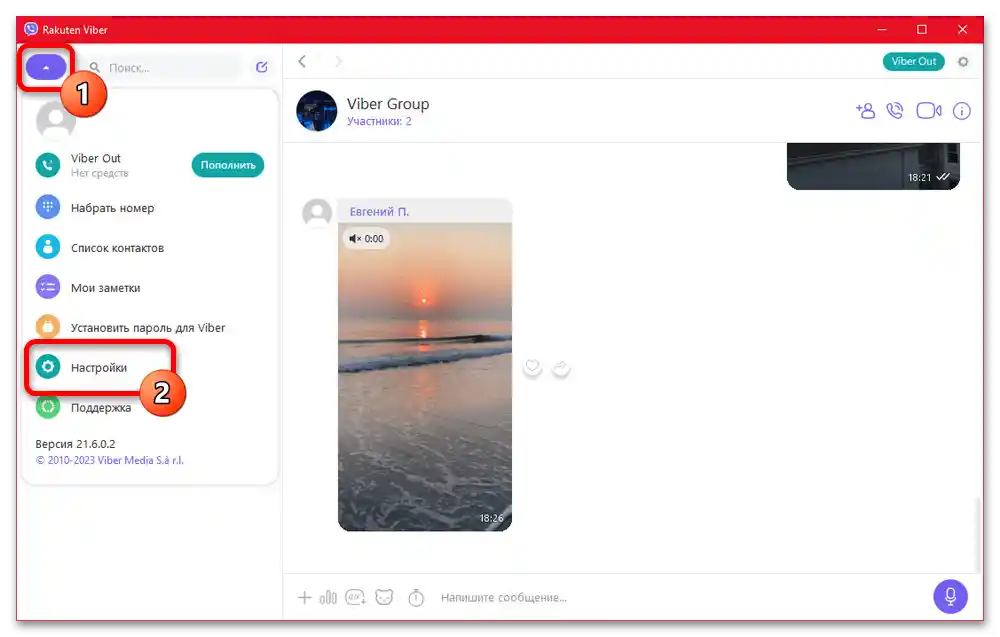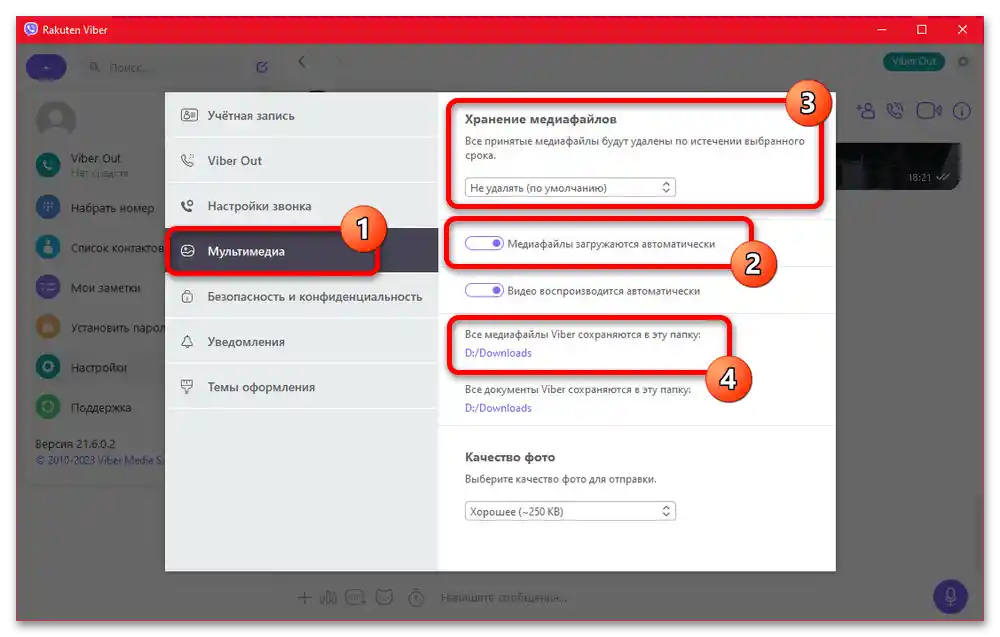Obsah:
Spôsob 1: Ručné sťahovanie video súborov
Najflexibilnejší spôsob sťahovania videí z Viberu, dostupný na Android, iOS a Windows, spočíva v samostatnom výbere publikácie a jej uložením do lokálnej pamäte zariadenia. Je dôležité mať na pamäti, že táto akcia nie je vždy potrebná a bude aktuálna len v prípade, že ste predtým deaktivovali automatické sťahovanie, ktoré je uvedené v samostatnej časti pokynov (Spôsob 2).
Android
- Pri používaní zariadenia na platforme Android najprv prejdite na kartu "Chaty" a vyberte konverzáciu s mediálnym súborom, ktorý chcete stiahnuť. Tu môžete manuálne nájsť súbor v histórii na hlavnej obrazovke alebo využiť menu (tlačidlo s tromi bodkami) a sekciu "Média, odkazy a súbory" na hornej lište.
- Po výbere konkrétnej publikácie a prechode do režimu celej obrazovky otvorte v pravom hornom rohu obrazovky hlavné menu a rozbaľte kategóriu "Zdieľať". Môžete tiež okamžite stlačiť označené tlačidlo v našom príklade, ak je dostupné.
- Z uvedeného zoznamu vyberte "Iné" a vyskakovacom systémovom okne "Vyberte akciu" sa dotknite akéhokoľvek nainštalovaného správcu súborov na uloženie súboru.Po tomto je potrebné uviesť konkrétne miesto a potvrdiť stiahnutie.
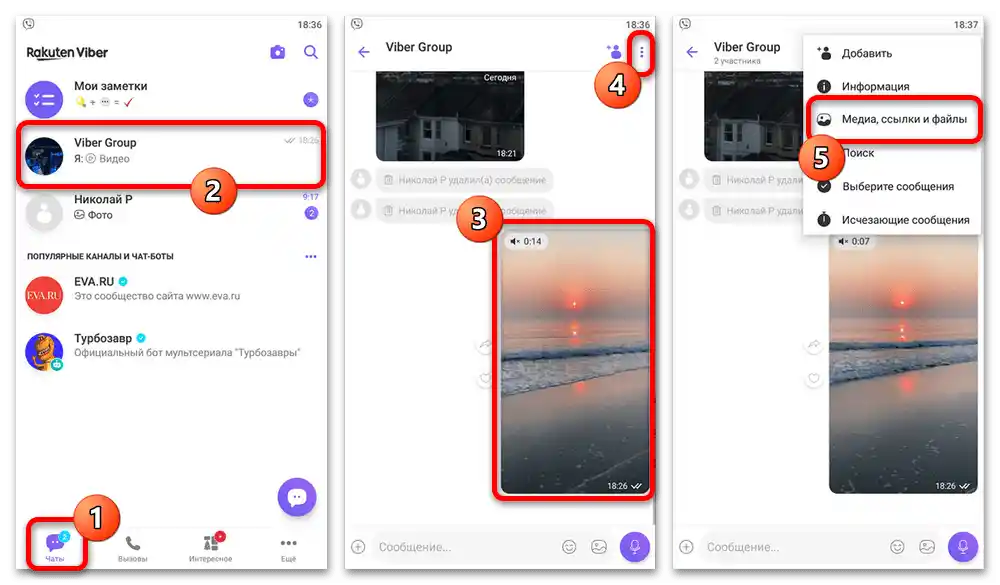
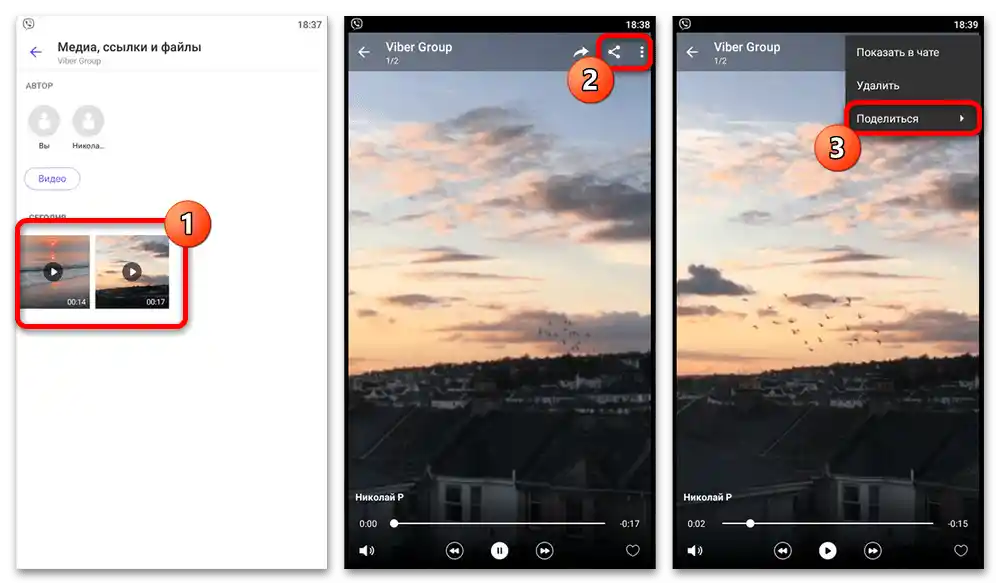
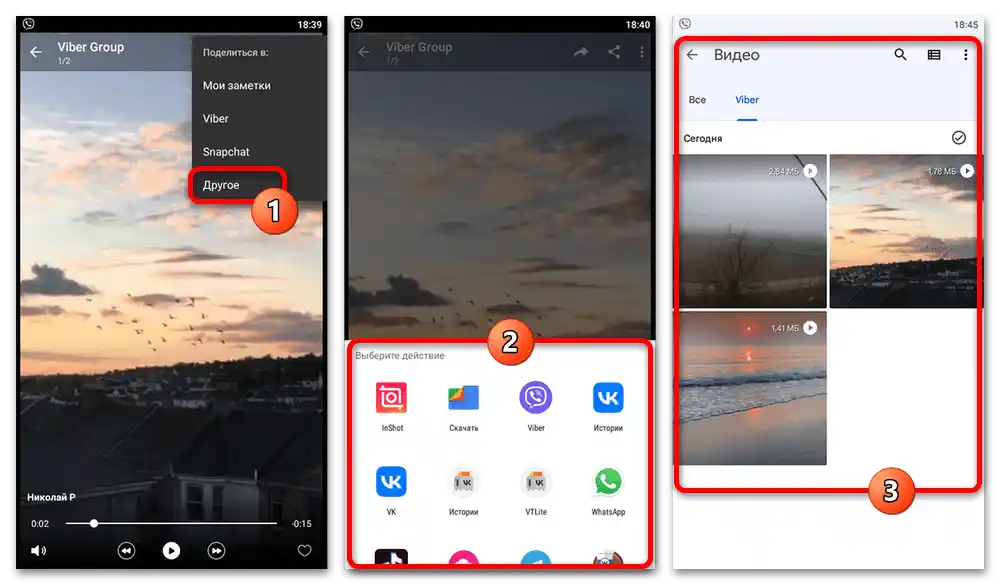
Všimnite si, že súbory je možné ukladať nielen do lokálnej pamäte, ale aj do iných aplikácií, či už ide o WhatsApp alebo VK. Toto by ste mali využiť v prípadoch, ak ste pôvodne plánovali stiahnuť video na publikovanie na inom mieste, aby ste ušetrili čas.
iOS
- Úloha sa na iPhone vykonáva podobným spôsobom — predovšetkým otvorte potrebnú konverzáciu na karte "Chaty". Môžete buď sami nájsť súbor na hlavnej obrazovke, alebo využiť kategóriu "Média, odkazy a súbory" v nastaveniach.
- Rozšírte video na celú obrazovku pre prehrávanie a môžete ho hneď pozastaviť. Tu je potrebné v ľavej časti dolného panela stlačiť označené tlačidlo "Zdieľať" a využiť možnosť "Uložiť do galérie".
V prípade potreby dodatočne otvorte okno "Zdieľať", aby sa zobrazilo systémové menu ukladania. To umožní nielen stiahnuť súbor do lokálnej pamäte, ale aj preniesť ho do inej aplikácie, vrátane cloudových služieb ako iCloud.
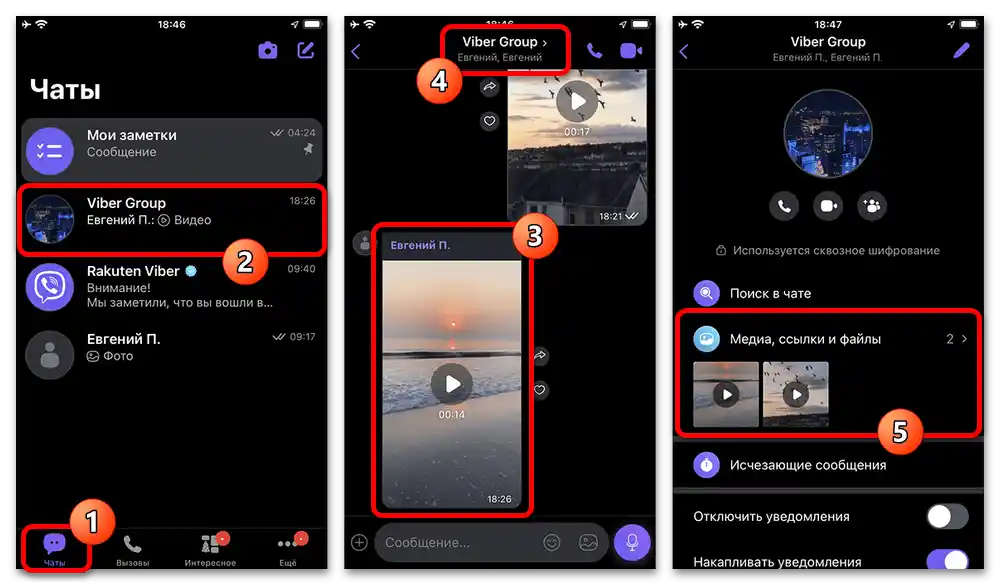
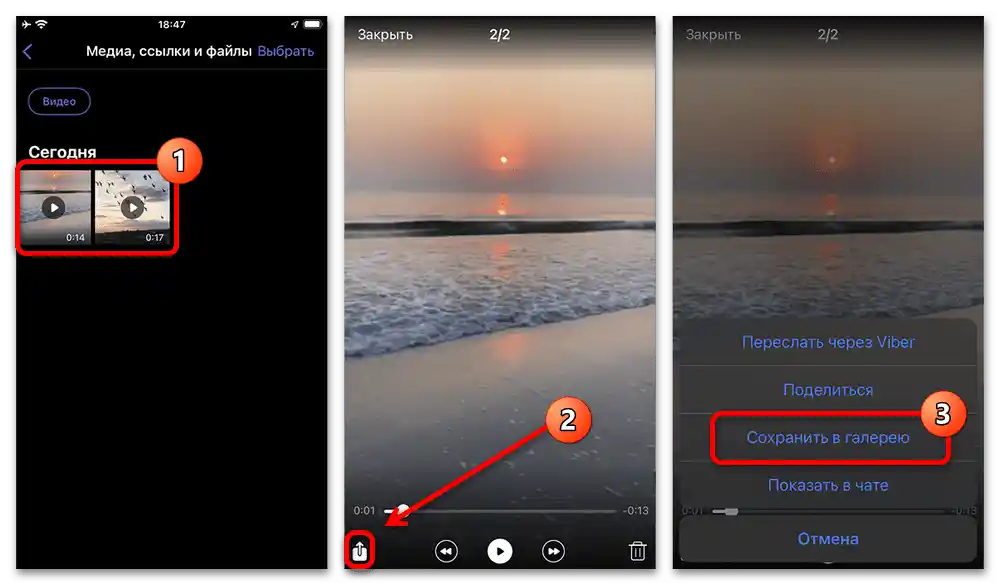
Windows
- Desktopová verzia Viber sa líši od mobilných súčasne rozhraním a názvami niektorých sekcií. V tomto prípade vyberte konverzáciu zo zoznamu a buď nájdite súbor ručne, alebo využite sekciu "Multimédiá" v nastaveniach chatu.
- Po vyhľadaní a otvorení video súboru v režime prezerania, na hornej lište kliknite ľavým tlačidlom myši na centrálnu ikonu "Uložiť ako". Samotné uloženie sa nelíši od podobnej úlohy pri sťahovaní súborov v prehliadači.
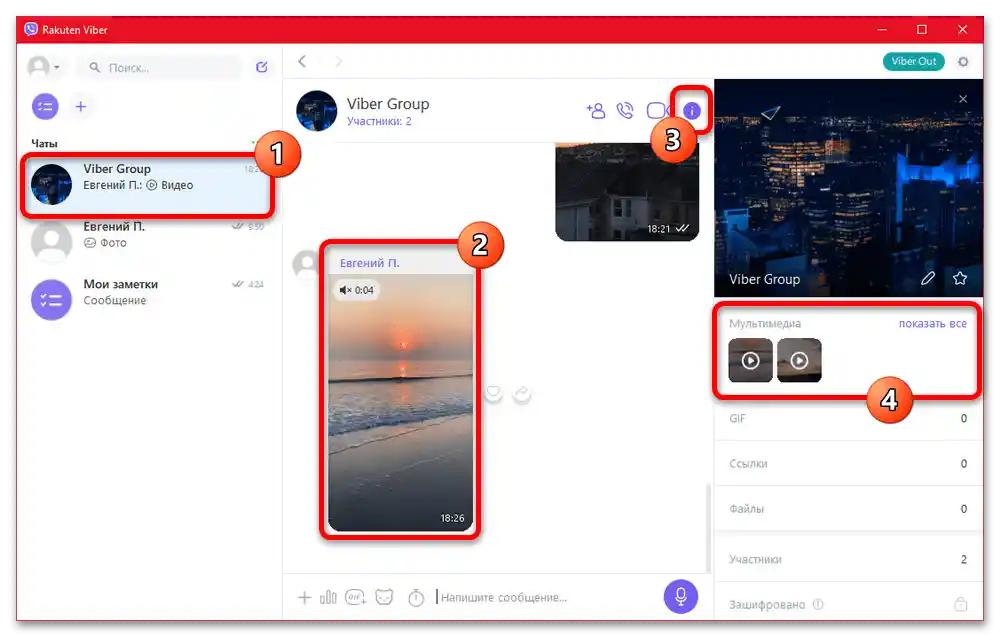
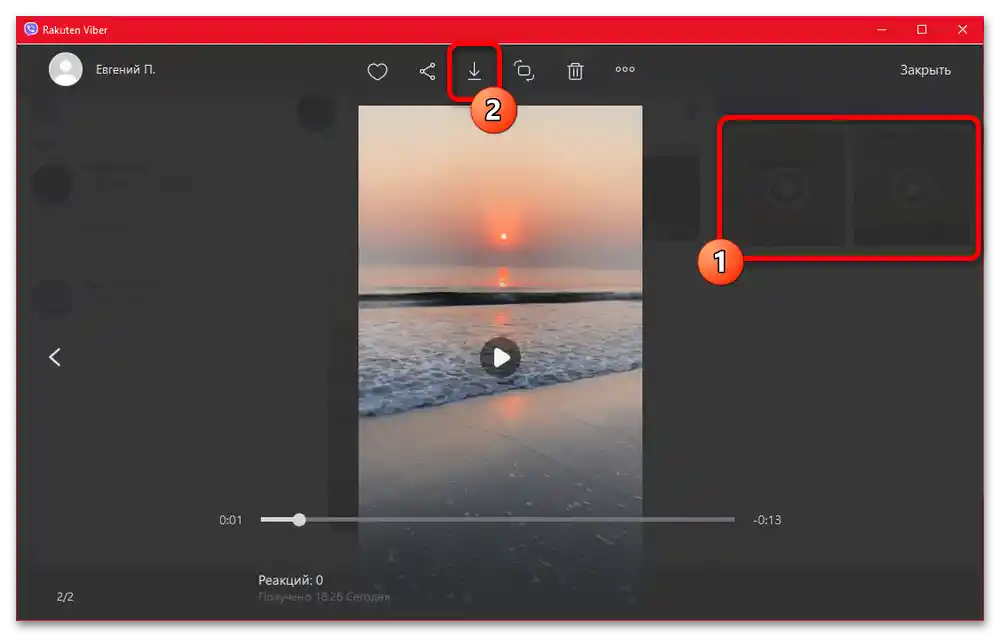
Žiaľ, v súčasnosti nie je možné poslať záznam priamo cez iný messenger alebo Windows aplikáciu.Hotové videá sa vždy ukladajú vo formáte MP4 a budú dostupné výhradne ako súbory, nijako nesúvisiace s Viberom.
Spôsob 2: Automatické sťahovanie videa
Alternatívnym riešením môže byť automatické sťahovanie mediálnych súborov, ktoré umožňuje akémukoľvek obsahu získanému v rámci konverzácií samostatne sa ukladať do lokálnej galérie. Odporúčame používať ďalej uvedené funkcie s opatrnosťou, pretože v prípade videa to môže ľahko viesť k nedostatku voľného miesta v internej pamäti a súvisiacim chybám.
Android
Aby ste aktivovali automatické ukladanie videa do lokálnej pamäte zariadenia na Android, pomocou dolnej lišty prejdite na kartu "Ďalšie" a vyberte "Nastavenia". Následne otvorte kategóriu "Média" a zaškrtnite možnosti "Automatické sťahovanie fotografií/videí v mobilných sieťach" a "Automatické sťahovanie fotografií/videí cez Wi-Fi". Prvú možnosť zapnite iba v prípade, že používate neobmedzený mobilný internet alebo tarifný plán, ktorý neobmedzuje používanie messengerov.
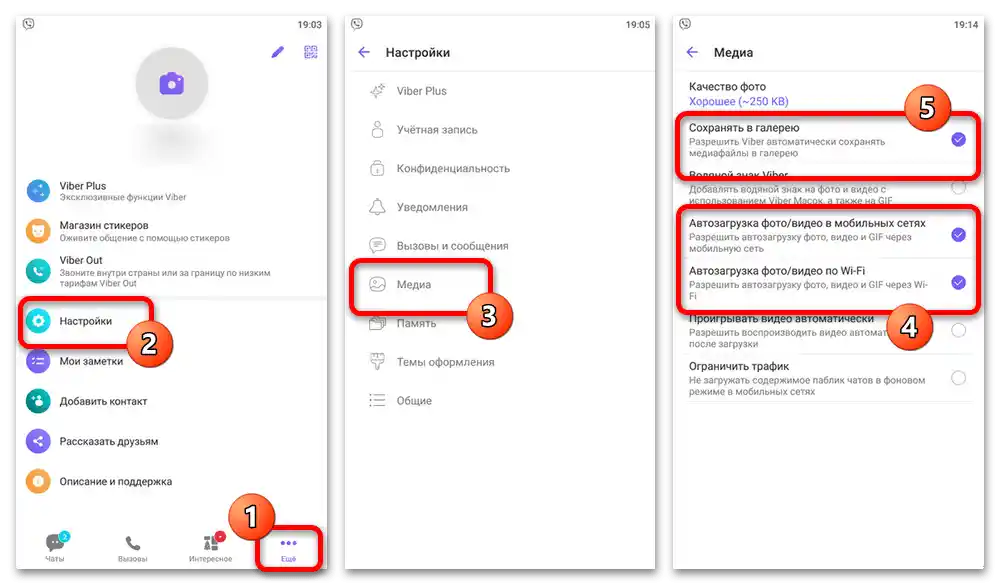
Ďalej môžete zaškrtnúť možnosť "Ukladať do galérie", pretože bez toho sa v niektorých prípadoch súbory nemusia sťahovať. Ak potrebujete nielen videá, ale aj fotografie, určite venujte pozornosť funkcii "Kvalita fotografií".
iOS
Rovnako ako v prípade Androidu, na zariadení so systémom iOS najprv prejdite do sekcie "Ďalšie" pomocou dolnej navigačnej lišty a vyberte nastavenia.Samotná kategória s parametrami sa v tomto prípade nazýva "Multimédiá".
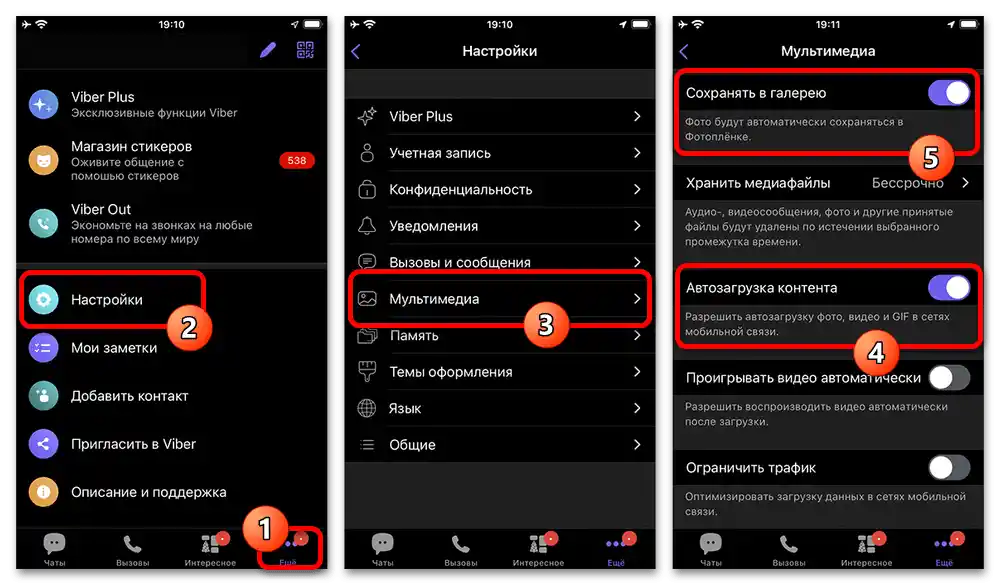
Na uvedenej obrazovke pomocou posúvača aktivujte parametre "Uložiť do galérie" a "Automatické sťahovanie obsahu". Okrem toho nezabudnite deaktivovať funkciu "Obmedziť prenos dát", ak používate neobmedzené pripojenie na internet, a nastavte hodnotu "Neobmedzene" v sekcii "Uložiť mediálne súbory", aby ste predišli automatickému odstráneniu.
Windows
- Posledná aktuálna verzia posudzovanej aplikácie pre počítač poskytuje niekoľko dodatočných parametrov pre automatické sťahovanie. Ak chcete aktivovať funkciu, otvorte hlavné menu pomocou ikony v ľavom hornom rohu obrazovky a prejdite do kategórie "Nastavenia".
- V rámci menu vyskakovacieho okna vyberte "Multimédiá" a aktivujte posúvač "Mediálne súbory sa sťahujú automaticky". Tu môžete tiež prostredníctvom rozbaľovacieho menu hore nastaviť obdobie automatického odstránenia, ak je potrebné uchovávať video nepretržite alebo, naopak, obmedzený čas.
Nezabudnite venovať pozornosť podsekcii "Všetky mediálne súbory Viber sa ukladajú do tejto zložky", pretože predvolene sa sťahovanie vykonáva do koreňovej zložky používateľa a môže to viesť k nedostatku miesta na systémovom disku. Ak je to potrebné, zmeňte umiestnenie výberom novej cesty, ale berte na vedomie, že predtým stiahnuté súbory sa automaticky neprenesú.